Πώς να δημιουργήσετε αντίγραφα ασφαλείας βίντεο και φωτογραφιών στο Cloud
συμβουλές και κόλπα Android / / August 05, 2021
Πιθανώς, τα πιο σημαντικά δεδομένα, ο καθένας μπορεί να έχει στα τηλέφωνά του, είναι οι φωτογραφίες και τα βίντεο που συγκεντρώνει ένας χρήστης με την πάροδο του χρόνου. Όμως, με την πρόοδο του τεχνολογία κάμερας και τα συνεχώς αυξανόμενα megapixel στα σημερινά τηλέφωνα Android, μπορείτε εύκολα να μην έχετε χώρο αποθήκευσης και η μόνη επιλογή που έχετε είναι να μεταφέρετέ το σε εξωτερικό σκληρό δίσκο. Όμως, θα σας συνιστούσαμε αυτήν την επιλογή πιθανότατα πριν από πολύ καιρό, επειδή υπάρχουν πολλά αντίγραφα ασφαλείας cloud που δεν σας επιτρέπουν μόνο να αποθηκεύετε απεριόριστα δεδομένα (φυσικά, για μια τιμή) αλλά, μπορείτε επίσης να αποκτήσετε πρόσβαση στις φωτογραφίες και τα βίντεό σας οπουδήποτε, οποτεδήποτε.
Αυτό είναι βολικό αν ταξιδεύετε πολύ και θέλετε να ξαναζήσετε τη μνήμη σας από το παρελθόν. Απλά πρέπει να συνδεθείτε στον συγκεκριμένο ιστότοπο cloud και στο voila! όλες οι φωτογραφίες και τα βίντεό σας είναι εκεί. Ωστόσο, αυτό δεν γίνεται αυτόματα και πρέπει να ενεργοποιήσετε αυτήν τη δυνατότητα στο τηλέφωνό σας για να το κάνετε αυτό. Και σε αυτόν τον οδηγό, θα σας δώσουμε μερικά απλά βήματα για να δημιουργήσετε αντίγραφα ασφαλείας των βίντεο και των φωτογραφιών σας στο cloud. Επομένως, ας πάμε κατευθείαν στο ίδιο το άρθρο:

Πίνακας περιεχομένων
-
1 Πώς να δημιουργήσετε αντίγραφα ασφαλείας βίντεο και φωτογραφιών στο Cloud
- 1.1 Χρήση του Google Photos
- 2 Χρήση του Google Drive
- 3 Χρήση του Dropbox
Πώς να δημιουργήσετε αντίγραφα ασφαλείας βίντεο και φωτογραφιών στο Cloud
Δύο από τα καλύτερα και πιο δημοφιλή αντίγραφα ασφαλείας cloud είναι Φωτογραφίες Google και Dropbox. Δεν υπάρχει κανένας τρόπος να τρέξετε το Android smartphone σας χωρίς λογαριασμό Google και αφού έχετε έναν λογαριασμό Google, έχετε ήδη πρόσβαση στο Google Photos cloud. Ας ρίξουμε μια ματιά στον τρόπο δημιουργίας αντιγράφων ασφαλείας βίντεο και φωτογραφίες στο Google Photos καθώς και το Dropbox.
Χρήση του Google Photos
- Ανοίξτε την εφαρμογή Google Photos.
- Πατήστε Ρυθμίσεις.
- Πατήστε Δημιουργία αντιγράφων ασφαλείας και συγχρονισμός.
- Ενεργοποιήστε την επιλογή Δημιουργία αντιγράφων ασφαλείας και συγχρονισμός.
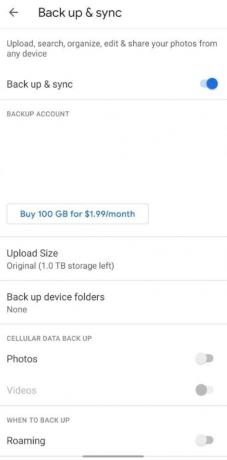
Αυτό θα δημιουργήσει αντίγραφα ασφαλείας όλων των φωτογραφιών και των βίντεό σας στο smartphone σας στο Google Photos cloud και μπορείτε να αποκτήσετε πρόσβαση σε αυτά από οπουδήποτε στον κόσμο. Συνιστάται να χρησιμοποιείτε το Google Photos, γιατί πρώτα, έχετε την ασφάλεια του Google και δεύτερον, είναι άμεσα διαθέσιμο.
Χρήση του Google Drive
Μπορείτε επίσης να κάνετε χρήση του Google Drive για δημιουργία αντιγράφων ασφαλείας των φωτογραφιών και των βίντεό σας στο σύννεφο Google.
- Ανοίξτε την εφαρμογή Gallery στο τηλέφωνό σας.
- Πατήστε στις φωτογραφίες που θέλετε να δημιουργήσετε αντίγραφα ασφαλείας.
- Πατήστε το κουμπί Κοινή χρήση.
- Κάντε κλικ στο Αποθήκευση στο Drive.
- Δώστε πρόσβαση στην εσωτερική σας μνήμη.
- Πατήστε στο φάκελο στο Google Drive όπου θέλετε να αποθηκεύσετε τα αρχεία σας.
- Αυτό είναι!
Χρήση του Dropbox
Το Dropbox είναι μια άλλη εναλλακτική λύση στις υπηρεσίες cloud του Google Photos και έχετε δωρεάν αποθηκευτικό χώρο έως 2GG. Αφού δημιουργήσετε έναν δωρεάν λογαριασμό στον ιστότοπο του Dropbox, μπορείτε να ακολουθήσετε τον παρακάτω οδηγό για να δημιουργήσετε αντίγραφα ασφαλείας των εικόνων και των βίντεό σας:
- Ανοίξτε την εφαρμογή Dropbox και πατήστε το κουμπί Συν στο κάτω μέρος της οθόνης.
- Πατήστε Μεταφόρτωση φωτογραφιών ή βίντεο.
- Επιλέξτε τις φωτογραφίες και τα βίντεο που θέλετε να ανεβάσετε στο Dropbox.
- Πατήστε το κουμπί Μεταφόρτωση στην κάτω γωνία της οθόνης σας.
- Αυτό είναι!
Τώρα ανεβάσατε και δημιουργήσατε αντίγραφα ασφαλείας με επιτυχία τις φωτογραφίες και τα βίντεο της επιλογής σας στο Dropbox. Λοιπόν, το έχετε από την πλευρά μου σε αυτήν την ανάρτηση. Ελπίζω ότι σας άρεσε αυτή η ανάρτηση και μπορούσατε να δημιουργήσετε αντίγραφα ασφαλείας των δεδομένων σας στο cloud storage της επιλογής σας. Μέχρι την επόμενη δημοσίευση… Γεια!
Σχετικά Άρθρα
- Πώς να αποθηκεύσετε φωτογραφίες ή βίντεο από μηνύματα στο iOS 13 και στο iPadOS 13
- Πώς να τραβήξετε βίντεο με πάροδο του χρόνου σε iPhone ή iPad
A Six Sigma και Πιστοποιημένος ψηφιακός έμπορος Google που εργάστηκε ως αναλυτής για ένα κορυφαίο MNC. Ένας λάτρεις της τεχνολογίας και των αυτοκινήτων που του αρέσει να γράφει, να παίζει κιθάρα, να ταξιδεύει, να οδηγεί το ποδήλατό του και να χαλαρώνει. Επιχειρηματία και Blogger.



![Πώς να εγκαταστήσετε το ROM Stock στο Cube U33GT [Firmware Flash File / Unbrick]](/f/a75c5a642536869f6da91d695eaa2fdb.jpg?width=288&height=384)